maven仓库
jar包仓库
一、创建项目
1、 新建project,选择maven项目,勾选“Create from archetype”,选择相应的jdk以及webapp,进行下一步。

2、设置项目名称以及版本。这边需要填写组织名称、项目名称以及版本号,版本号可以默认。

3、设置maven。这边一般不选择IDEA自带的maven,一般下载最新版的maven以及本地配置自己的仓库路径,最好是在maven中配置相应的阿里云镜像等。

项目创建完成后,提示“Maven projects need to be imported”,选择Enable Auto-Import
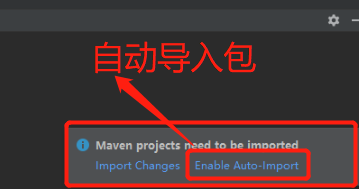
注意事项

二、文件说明
创建源码文件夹Java和资源文件夹resources

标记文件夹功能


或者这样设置,选中文件夹再选择Mark as 中的功能

pom.xml
<?xml version="1.0" encoding="UTF-8"?>
<!-- Maven 版本和头文件 -->
<project xmlns="http://maven.apache.org/POM/4.0.0" xmlns:xsi="http://www.w3.org/2001/XMLSchema-instance"
xsi:schemaLocation="http://maven.apache.org/POM/4.0.0 http://maven.apache.org/xsd/maven-4.0.0.xsd">
<modelVersion>4.0.0</modelVersion>
<!--这里是配置的GAV-->
<groupId>org.example</groupId>
<artifactId>MavenWebOne</artifactId>
<version>1.0-SNAPSHOT</version>
<!--package:项目的打包方式
jar:JAVA应用
war:JavaWeb应用
-->
<packaging>war</packaging>
<!--非必须-->
<name>MavenWebOne Maven Webapp</name>
<!-- FIXME change it to the project's website -->
<url>http://www.example.com</url>
<!-- 配置 -->
<properties>
<!--项目的默认构建编码-->
<project.build.sourceEncoding>UTF-8</project.build.sourceEncoding>
<!-- 编译时输出的目标版本 -->
<maven.compiler.source>1.7</maven.compiler.source>
<maven.compiler.target>1.7</maven.compiler.target>
</properties>
<!-- 项目依赖 -->
<dependencies>
<!-- 具体依赖的jar包配置文件 -->
<dependency>
<groupId>junit</groupId>
<artifactId>junit</artifactId>
<version>4.11</version>
<scope>test</scope>
</dependency>
<!-- https://mvnrepository.com/artifact/org.springframework/spring-webmvc -->
<dependency>
<groupId>org.springframework</groupId>
<artifactId>spring-webmvc</artifactId>
<version>5.2.5.RELEASE</version>
</dependency>
<dependency>
<groupId>javax.servlet</groupId>
<artifactId>javax.servlet-api</artifactId>
<version>4.0.1</version>
</dependency>
<!-- https://mvnrepository.com/artifact/javax.servlet.jsp/javax.servlet.jsp-api -->
<dependency>
<groupId>javax.servlet.jsp</groupId>
<artifactId>javax.servlet.jsp-api</artifactId>
<version>2.3.3</version>
</dependency>
</dependencies>
<!-- 项目构建用到的资源 -->
<build>
<finalName>MavenWebOne</finalName>
<pluginManagement><!-- lock down plugins versions to avoid using Maven defaults (may be moved to parent pom) -->
<plugins>
<plugin>
<artifactId>maven-clean-plugin</artifactId>
<version>3.1.0</version>
</plugin>
<!-- see http://maven.apache.org/ref/current/maven-core/default-bindings.html#Plugin_bindings_for_war_packaging -->
<plugin>
<artifactId>maven-resources-plugin</artifactId>
<version>3.0.2</version>
</plugin>
<plugin>
<artifactId>maven-compiler-plugin</artifactId>
<version>3.8.0</version>
</plugin>
<plugin>
<artifactId>maven-surefire-plugin</artifactId>
<version>2.22.1</version>
</plugin>
<plugin>
<artifactId>maven-war-plugin</artifactId>
<version>3.2.2</version>
</plugin>
<plugin>
<artifactId>maven-install-plugin</artifactId>
<version>2.5.2</version>
</plugin>
<plugin>
<artifactId>maven-deploy-plugin</artifactId>
<version>2.8.2</version>
</plugin>
</plugins>
</pluginManagement>
</build>
</project>
web.xml
web.xml的配置我们选择和tomcat中的web.xml一致的版本


复制这部分
<?xml version="1.0" encoding="UTF-8"?>
<web-app xmlns="http://xmlns.jcp.org/xml/ns/javaee"
xmlns:xsi="http://www.w3.org/2001/XMLSchema-instance"
xsi:schemaLocation="http://xmlns.jcp.org/xml/ns/javaee
http://xmlns.jcp.org/xml/ns/javaee/web-app_4_0.xsd"
version="4.0"
metadata-complete="true">
<!-- 注册servlet -->
<servlet>
<servlet-name>OneServlet</servlet-name>
<servlet-class>HelloServlet</servlet-class>
</servlet>
<!-- 一个servlet对应一个mapping:映射-->
<servlet-mapping>
<servlet-name>OneServlet</servlet-name>
<!-- 映射的请求路径-->
<url-pattern>/one</url-pattern>
</servlet-mapping>
</web-app>
三、配置Tomcat
点击tomcat server选择local本地tomcat,然后进行tomcat配置。





启动Tomcat
 启动成功,浏览器localhost:8080会显示index.jsp文件上的内容。如下所示表示项目创建成功。
启动成功,浏览器localhost:8080会显示index.jsp文件上的内容。如下所示表示项目创建成功。

























 1616
1616











 被折叠的 条评论
为什么被折叠?
被折叠的 条评论
为什么被折叠?








